Відновлюємо віддалену історію в яндекс.браузер
Будь-який веб-оглядач, в тому числі і яндекс.браузер , Зберігає історію відвідувань, що дозволяє в будь-який момент повернутися до раніше відкритого сайту. Якщо історія браузера була очищена, у вас ще є можливість її відновити.
зміст
Способи відновлення видаленої історії яндекс.браузер
Відновлення історії, яка була видалена в Yandex, можна виконати як стандартними засобами Windows, так і сторонніми інструментами.
Спосіб 1: використання програми Handy Recovery
Дані відвідування сайтів зберігаються на вашому комп'ютері у вигляді файлу в папці профілю Yandex. Відповідно, якщо історія була видалена, її можна спробувати відновити за допомогою програм для відновлення видалених файлів.
На нашому сайті раніше був детально розглянутий процес відновлення історії за допомогою програми Handy Recovery на прикладі веб-оглядача Opera . Особливість даної програми, на відміну від інших інструментів для відновлення, полягає в тому, що вона повністю відновлює колишню структуру папок, в той час як більшість інших програм дозволяють відновити знайдені файли лише в нову папку.
Детальніше: Відновлюємо історію браузера за допомогою програми Handy Recovery

Для яндекс.браузер принцип відновлення точно такий же, але лише за тим невеликим винятком, що в лівій області вікна вам буде потрібно в папці «AppData» вибрати не «Opera», а «Yandex» - «YandexBrowser». Саме вміст папки «YandexBrowser» вам і потрібно відновити.
Під час відновлення обов'язково закрийте яндекс.браузер, а після завершення процесу спробуйте його відкрити і перевірити наявність історії.
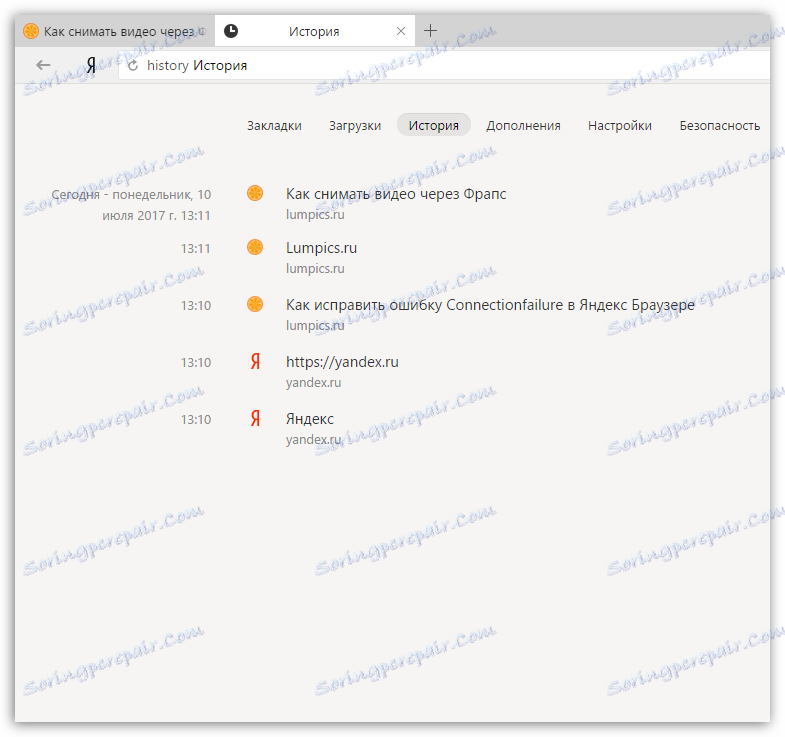
Спосіб 2: пошук відвіданого сайту через кеш
Якщо у вас в яндекс.браузер були очищені лише дані відвідування ресурсів, але справа не торкнулося кешу, ви можете через нього спробувати «витягнути» посилання на потрібний сайт.
- Для цього перейдіть в браузері за наступним посиланням, щоб відобразити дані кешу:
- На екрані відобразиться сторінка з посиланнями на прогруженний кеш. Таким чином, ви можете бачити, для яких сайтів був збережений кеш в браузер. Якщо ви знайшли потрібний сайт, клікніть по посиланню на кеш правою кнопкою миші і виберіть пункт «Копіювати адресу посилання».
- Відкрийте на комп'ютері будь-який текстовий редактор і натисніть клавіші Ctrl + V, щоб вставити посилання. З отриманої посилання вам потрібно скопіювати лише посилання на сайт. Наприклад, в нашому випадку це « {$lang_domain} ».
- Поверніться до яндекс.браузер, вставте отримане посилання і перейдіть на сайт.
browser://cache
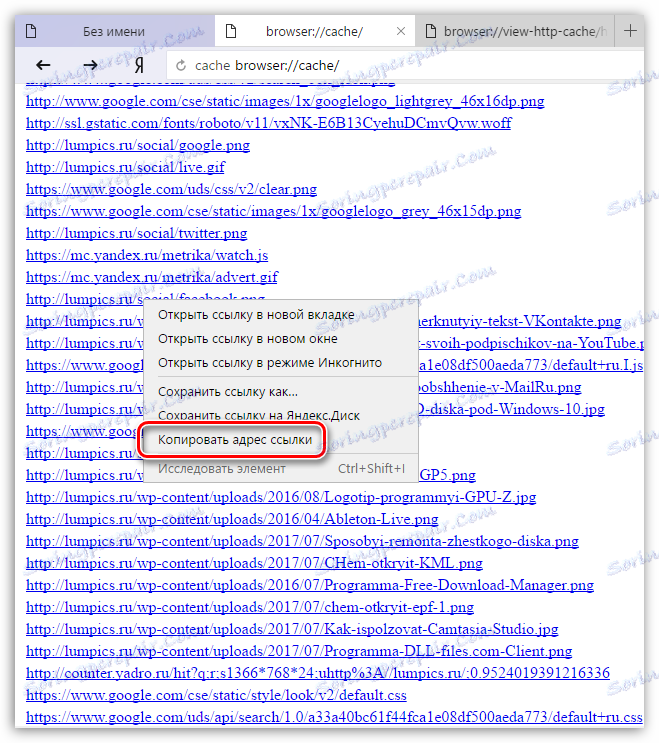
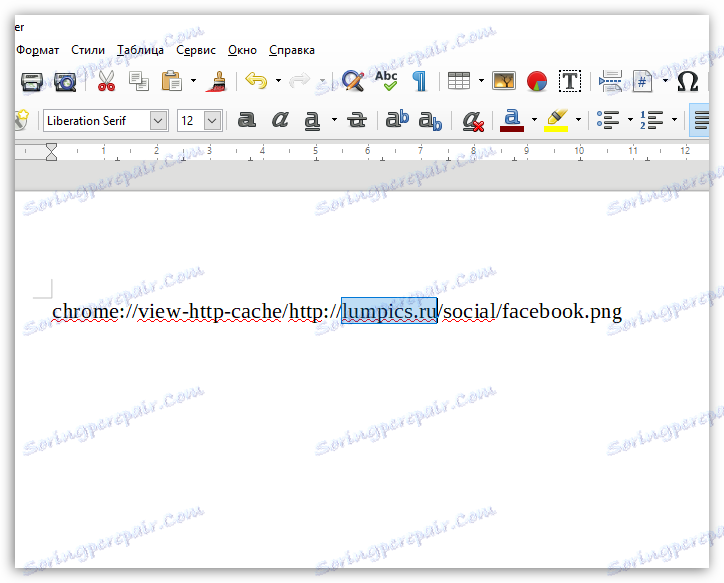
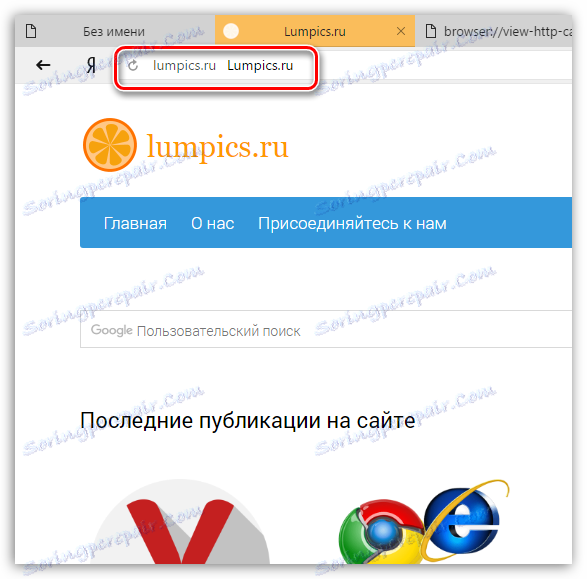
Спосіб 3: відновлення системи
В ОС Windows є чудова функція відновлення системи, яка дозволяє повернути роботу комп'ютера до того моменту, коли в вашому веб-браузері дані про відвідування сайтів ще були в наявності.
Детальніше: Як відновити операційну систему
Вам лише досить вибрати потрібну точку відновлення, яка відповідає тому періоду, коли історія Yandex ще не була видалена. Система виконає відновлення, повернувши працездатність комп'ютера в точності до вибраного моменту (виняток становлять лише призначені для користувача файли: музика, фільми, документи і т.д.).
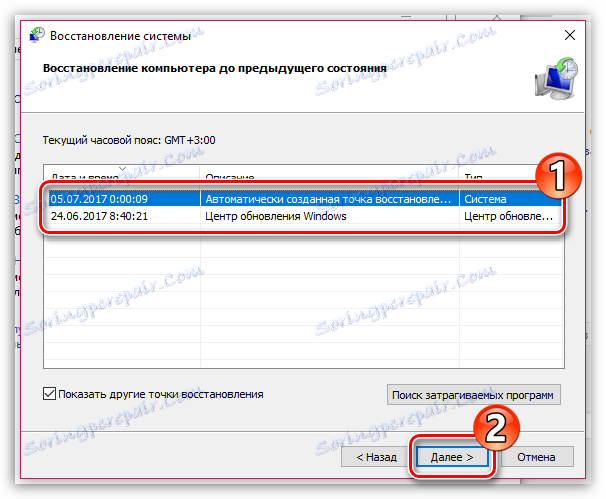
Поки це все варіанти, що дозволяють відновити дані відвідування веб-ресурсів в яндекс.браузер.
